Publicité
Souffrant d'une connexion Internet lente? C'est un problème extrêmement frustrant, ce qui amène tout le monde à se demander comment accélérer ses performances Internet à un moment donné.
Nous sommes là pour vous aider. Examinons quelques conseils généraux de Windows pour améliorer votre connexion Internet et vous permettre de naviguer à nouveau avec style.
Premièrement: Testez votre vitesse de connexion
Pour commencer, rendez-vous sur Speedtest.net pour mesurer la vitesse et la qualité de votre connexion. Cliquez simplement sur le Aller et donnez à l'application une minute pour fonctionner.
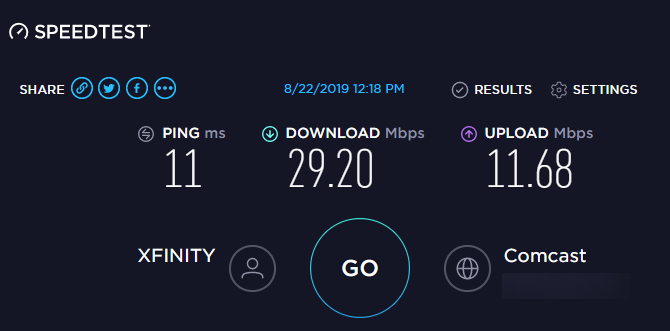
Vous verrez trois statistiques liées à votre connexion Internet:
- Ping, aussi appelé latence, est le nombre de millisecondes qu'il vous faut pour recevoir une réponse après avoir envoyé une demande à un serveur. Plus ce nombre est bas, meilleure est votre connexion à ce serveur. Ceci est particulièrement important dans les jeux vidéo en ligne, car un ping élevé entraîne un décalage.
- Vitesse de téléchargement, mesurée en mégabits par seconde (Mbps), est la vitesse à laquelle votre ordinateur peut récupérer des données à partir de serveurs distants. Plus votre vitesse de téléchargement est élevée, plus vous pourrez rapidement télécharger des fichiers, diffuser des vidéos et similaires.
- Vitesse de téléchargement, également mesurée en Mbps, est la vitesse à laquelle votre ordinateur peut envoyer des données à d'autres appareils sur Internet. Plus cette vitesse est rapide, plus vous pouvez effectuer rapidement des tâches telles que le téléchargement de fichiers sur un site Web. Ce nombre est généralement inférieur à la vitesse de téléchargement car la plupart des activités en ligne tournent autour des téléchargements.
En les combinant, nous utilisons souvent le terme largeur de bande pour décrire la quantité d'informations que vous pouvez transférer sur Internet dans un laps de temps défini.
Pensez à la bande passante comme une conduite d'eau menant à votre maison. Si une personne veut prendre une douche, elle vivra une expérience agréable. Mais avec six personnes utilisant l'eau en même temps à différents endroits, la pression baisse pour tout le monde.
La bande passante réseau fonctionne de la même manière. Un appareil téléchargeant des fichiers volumineux ne pose aucun problème. Mais lorsque vous avez six appareils sur votre réseau essayant tous de diffuser des vidéos HD, de jouer à des jeux en ligne et similaires à la fois, ils ne peuvent utiliser chacun qu'une partie de la bande passante totale.
Maintenant, examinons quelques ajustements que vous pouvez apporter pour améliorer votre vitesse Internet.
1. Fermer les applications gourmandes en réseau
Comme indiqué, si un programme utilise fortement le réseau, d'autres applications en souffriront. Pour cette raison, lorsque vous rencontrez des vitesses lentes, vous devez vérifier quelles applications utilisent votre connexion réseau et les fermer si nécessaire.
Pour ce faire, appuyez sur Ctrl + Maj + Échap pour ouvrir le Gestionnaire des tâches et cliquez sur Plus de détails pour agrandir la fenêtre, si nécessaire. Ensuite, le Processus onglet, cliquez sur Réseau en-tête pour trier les applications en cours d'exécution en fonction de leur utilisation du réseau.
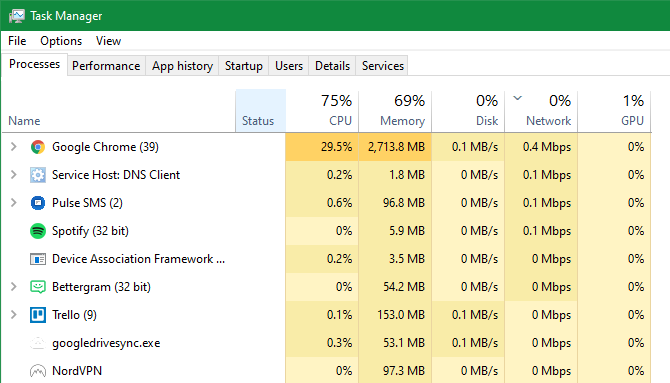
Si quelque chose utilise une quantité excessive de bande passante, vous devez la fermer pour libérer des ressources pour d'autres applications. Cela est particulièrement important si vous souhaitez effectuer une activité intensive en réseau, comme jouer à des jeux en ligne ou diffuser des vidéos.
Certains coupables du réseau commun comprennent:
- Des services de stockage cloud comme Dropbox synchronisant de nombreux fichiers
- Logiciel de torrent
- Téléchargement de fichiers dans votre navigateur
- Streaming vidéo, en particulier en 4K ou HD
2. Examiner d'autres appareils sur votre réseau
Si vous rencontrez toujours une connexion réseau lente après la fermeture des applications, le problème peut provenir d'un autre appareil sur votre réseau. Peut-être que quelqu'un d'autre diffuse Netflix sur sa tablette, télécharge des fichiers sur son ordinateur ou joue à des jeux sur sa console.
Dans ces cas, vous devriez vérifier avec d'autres personnes dans votre maison. J'espère que vous pourrez modifier leurs systèmes avec les conseils mentionnés ici, ou trouver un moyen de mieux partager la bande passante.
Vous devrez peut-être passer à un meilleur plan de connexion avec votre fournisseur si vous souhaitez que plusieurs appareils soient tous en ligne et effectuent simultanément des activités gourmandes en réseau. Il est également sage de vérifier coupables communs qui ralentissent votre réseau Wi-Fi 9 choses qui pourraient ralentir votre réseau Wi-Fi domestiqueFatigué d'Internet lent ou inégal? Vérifiez ces éléments qui pourraient ralentir votre réseau Wi-Fi domestique. Lire la suite .
3. Changer votre chaîne Wi-Fi
Votre routeur sans fil diffuse via un canal spécifique. En raison du grand nombre d'appareils qui utilisent le Wi-Fi et du nombre de réseaux dans les zones surpeuplées comme les complexes d'appartements, certains canaux peuvent rencontrer des interférences.
Si vous ne rencontrez que des vitesses Internet lentes lorsque vous êtes en Wi-Fi, apporter des modifications au canal pourrait améliorer votre problème. Voir notre guide complet pour changer le canal Wi-Fi de votre routeur Comment choisir le meilleur canal Wi-Fi pour votre routeurQuelle est la meilleure chaîne Wi-Fi pour votre routeur et comment la modifiez-vous? Nous répondons à ces questions et à bien d'autres dans ce guide rapide. Lire la suite pour les instructions.
4. Ajuster les options de livraison de Windows Update
Windows Update dans Windows 10 comprend une fonctionnalité de partage d'égal à égal. Cela permet aux ordinateurs de partager des morceaux de mises à jour qu'ils téléchargent sur d'autres machines. Bien que ce soit une bonne idée en théorie, cela peut également entraîner une perte de bande passante.
Pour régler cette option, accédez à Paramètres> Mise à jour et sécurité> Optimisation de la livraison. Ici, vous pouvez choisir de désactiver entièrement la fonction de partage de mise à jour en désactivant le Autoriser les téléchargements à partir d'autres PC glissière.
Si vous le souhaitez, vous pouvez l'activer à la place et sélectionner PC sur mon réseau local option. Cela empêche votre système de partager des mises à jour avec des ordinateurs aléatoires sur Internet, tout en partageant avec d'autres ordinateurs de votre réseau. Pour les maisons avec plusieurs systèmes Windows 10, cela pourrait réduire l'utilisation globale de la bande passante pour les mises à jour.
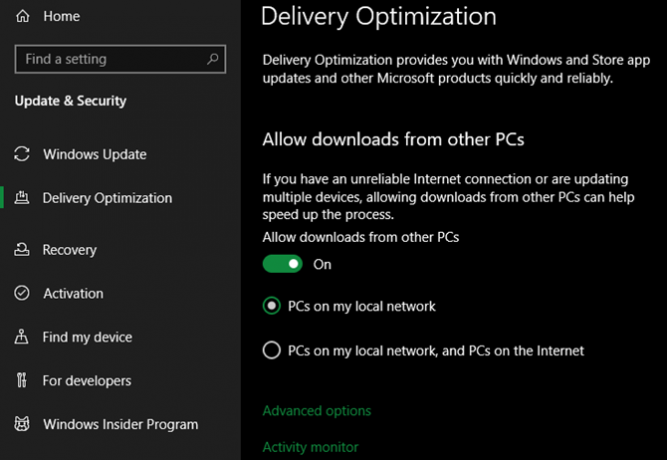
Pour ajuster davantage la bande passante utilisée par Windows 10, cliquez sur le Options avancées lien. Cela vous fournit des cases à cocher et des curseurs pour limiter la quantité de bande passante que Windows utilise lors du téléchargement des mises à jour en arrière-plan ou au premier plan. Vous pouvez également limiter la bande passante utilisée par la fonction de partage de mise à jour pour les téléchargements.
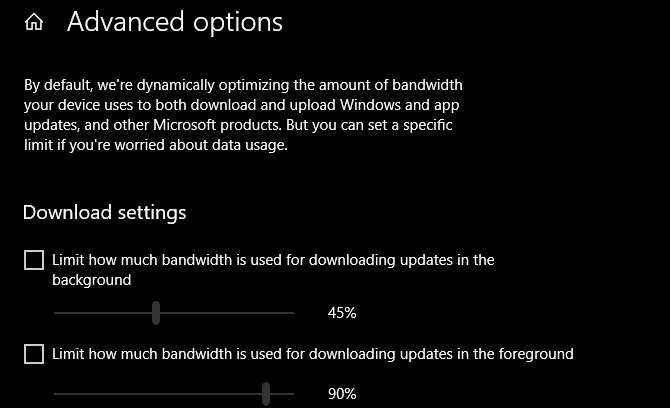
5. Limiter l'utilisation de la bande passante pour les applications
La restriction de Windows Update est excellente, vous pouvez donc envisager de faire de même pour d'autres applications. Certaines, comme les applications de sauvegarde et de stockage cloud, vous permettent de limiter l'utilisation de la bande passante dans leurs paramètres.
Par exemple, avec Dropbox, vous pouvez cliquer avec le bouton droit sur son icône dans votre barre d'état système, puis cliquer sur l'icône de votre profil et choisir Préférences. Dans la fenêtre résultante, sélectionnez le Bande passante onglet et vous pouvez limiter la Taux de téléchargement et Taux de téléchargement.
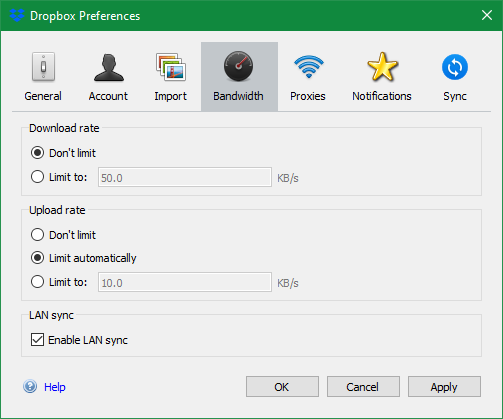
Que faire si vous souhaitez limiter l'utilisation de la bande passante d'une application qui ne dispose pas de cette option intégrée? Nous avons couvert des applications qui vous permettent de limiter l'utilisation des programmes de bande passante Internet Comment limiter l'utilisation des données et la bande passante Internet sous WindowsSi vous souhaitez maximiser la vitesse ou rester dans une limite de données Internet, vous devez gérer votre bande passante. Nous vous montrons comment limiter les applications inutiles dans Windows. Lire la suite .
Pour avoir une idée des applications qui utilisent le plus de bande passante sur votre PC, rendez-vous sur Paramètres> Réseau et Internet> Utilisation des données. En haut, cliquez sur votre connexion et vous verrez une répartition de l'utilisation par application. Cela vous donne une idée de celles que vous devrez peut-être limiter.
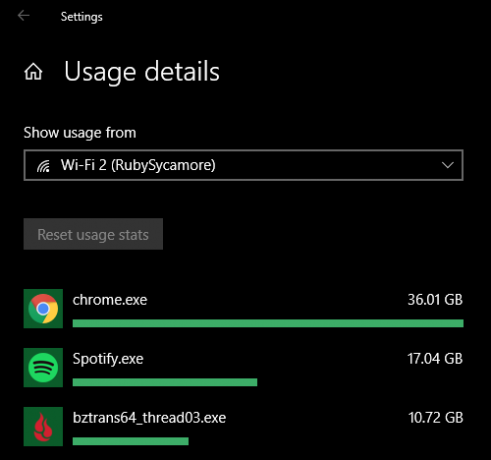
6. Changez votre serveur DNS
Si rien ci-dessus n'a fonctionné, vous pouvez envisager d'ajuster les serveurs DNS que votre ordinateur (ou l'ensemble du réseau) utilise. DNS, ou Domain Name System, est un système qui traduit les noms de sites Web lisibles par l'homme (comme makeuseof.com) en adresses IP lisibles par ordinateur (comme 34.233.102.111).
Lorsque votre ordinateur doit faire une requête DNS, il passe par un serveur équipé à cet effet. Il utilise probablement le serveur DNS de votre FAI par défaut, mais vous pouvez souvent accélérez votre navigation en utilisant un autre serveur DNS Comment modifier vos paramètres DNS pour augmenter la vitesseLa modification de vos paramètres DNS est un ajustement mineur qui peut avoir un impact important sur les vitesses Internet quotidiennes. Voici comment procéder. Lire la suite .
Pour ce faire, saisissez Panneau de configuration dans le menu Démarrer pour ouvrir cet utilitaire. Changer la Vu par champ en haut à droite pour Grandes icônes ou Petites icônes, Alors choisi Centre de réseau et partage. À côté de la Connexions texte, cliquez sur le lien avec le nom de votre connexion.
Dans la fenêtre résultante, cliquez sur le Propriétés bouton en bas. Dans la liste qui apparaît, double-cliquez sur Protocole Internet version 4. Ensuite, en bas, sélectionnez le Utilisez les adresses de serveur DNS suivantes bouton.
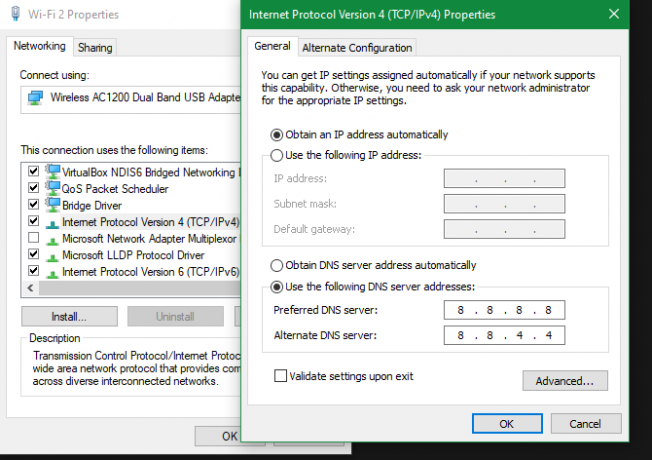
Ici, vous devrez saisir les adresses du serveur que vous souhaitez utiliser. Pour commencer, essayez le DNS public de Google. Entrez les adresses suivantes pour l'utiliser:
- Serveur DNS préféré: 8.8.8.8
- Serveur DNS alternatif: 8.8.4.4
Cliquez sur D'accord une fois cela fait, et vous avez réussi à changer de serveur DNS. Que cela fasse une différence importante dépendra de votre emplacement et de votre FAI. Notez que ceci est différent de en utilisant un fournisseur DNS dynamique Les 5 meilleurs fournisseurs de DNS dynamiques gratuitsUn service DDNS peut vous aider à vous connecter à votre ordinateur personnel lors de vos déplacements. Voici les meilleurs fournisseurs de DNS dynamiques gratuits à considérer. Lire la suite .
7. Essayez un autre dépannage Internet
Nous avons examiné quelques modifications utiles de Windows pour améliorer la vitesse de votre réseau. Mais vous pourriez avoir besoin de tests supplémentaires si vous souffrez toujours de vitesses lentes.
Dans ce cas, vous devriez revoir que faire lorsque la vitesse de votre connexion Wi-Fi diminue Votre vitesse Wi-Fi baisse-t-elle? Voici pourquoi et 7 conseils pour y remédierVous voulez accélérer votre Wi-Fi? Suivez ces méthodes pour corriger les vitesses Internet lentes qui gâchent votre temps en ligne. Lire la suite . Si vous rencontrez des vitesses Wi-Fi extrêmement lentes tout le temps, cela peut être il est temps d'acheter un nouveau routeur Les 7 meilleurs routeurs Wi-Fi pour longue portée et fiabilitéVous rencontrez des problèmes de réseau Wi-Fi à la maison? Vous pourriez avoir besoin d'un nouveau routeur. Voici les meilleurs routeurs Wi-Fi pour longue portée à la maison. Lire la suite .
Comme vous l’avez vu, bon nombre de ces problèmes sont liés au Wi-Fi. S'il vous est possible de câbler votre ordinateur à votre routeur avec un câble Ethernet, cela améliorera vos performances Internet considérablement.
Vous savez maintenant comment réparer la vitesse d'Internet
Nous avons examiné plusieurs ajustements de Windows qui peuvent améliorer votre connexion Internet. Avec un peu de chance, ils amènent votre vitesse actuelle à un niveau acceptable.
Il est toutefois important de noter que de tels ajustements ne peuvent aller que si loin. Votre vitesse de connexion ne dépassera jamais ce que vous payez à votre FAI. Si vous vivez dans une région éloignée et utilisez donc un type de connexion lente comme DSL, ou si vous avez un forfait Internet bon marché, vous devrez peut-être consulter un autre fournisseur ou mettre à niveau votre forfait pour améliorer vos vitesses.
Dans d'autres cas, votre l'ordinateur peut ralentir lorsqu'il est connecté à Internet Si votre ordinateur ralentit lorsqu'il est connecté à Internet, essayez ceciVous constatez que votre ordinateur ralentit lorsqu'il est connecté à Internet? Voici les raisons et les correctifs courants pour cela. Lire la suite . Voici ce qu'il faut faire lorsque cela se produit:
Ben est rédacteur en chef adjoint et directeur de la publication sponsorisée chez MakeUseOf. Il est titulaire d'un B.S. en systèmes d'information informatique du Grove City College, où il est diplômé Cum Laude et avec distinction dans sa majeure. Il aime aider les autres et se passionne pour les jeux vidéo en tant que médium.